はい、こんばんは。
久しぶりの更新となりました。
仕事でWordpressの案件があり、本番環境をローカルに再現するのに詰まったのでアウトプットします!!
必要なもの
- 本番のソースコード
- 本番のwp-content/themes/使用しているテーマ
- 本番のDBダンプファイル
- 管理画面>ツール>エクスポートから投稿や固定ページの情報
- MAMPなど
手順
手順を以下に示します。単純な作業であったが、意外と骨が折れました。
- MAMPをインストール(方法は省略)
- FTPにて本番のソースコードを入手(同時にwordpressの本体も入手すること)
- 本番のDBをダンプする
- ダンプしてきたファイルの本番ドメイン部分をhttp://localhost:8888/に置換する
- MAMPを起動、PHPMYADMINにて新規のDBを作成する。
- ダンプしたDBをインポートする
- http://localhost:8888にアクセス、htdocs以下に配置したフォルダを選ぶ
- WPをインストール
- 管理画面>ツール>エクスポートで入手したファイルを管理画面>設定>インポートする
アザラシさんのプログラミング日記をローカルで再現してみた
まずMAMPをインストール

まず上記のURLにアクセス、MAMPをインストールする。MAMPでローカルを立ち上げようとしたら、MAMPの中のhtdocs配下にファイルを置かなければいけません。
次に本番のソースコードを入手
ここはFileZillaやその他のFTPクライアントなどを用いて入手してください。
もちろん、ターミナルからアクセスしてソースコードをSCPなどして来ても大丈夫です。
大事なのは、wp-contents/themes/使用しているテーマ/ の部分とwp-config.phpです。wp-config.phpには本番のDB接続情報がのっていますので、絶対に流出しないようにすること!!!
また、ここでwordpressの本体をhttps://wordpress.org/ からダウンロードして、htdocs配下に置いておきましょう。ディレクトリ名は任意の名前に変えて良いです。ダウンロードしたwordpressのwp-content/themes配下に本番で使用中のテーマを入れるのを忘れず行うこと!!!
本番のDBをダンプする
本番のDBがないとプログラムは動作しません。ですので、本番のDBをダンプ(.sql形式で出力)してあげないといけません。wordpressではダンプをしてくれるプラグインがありますので、今回はそちらを使いました。WP-DB-Backupでバックアップを作成、ダウンロードします。
ダンプして来たファイル内の本番ドメインをlocalhostに書き換える
はい、ここで詰まりました。単純なことですが、本番のDB情報ですので、接続先などは全て本番のドメインが指定されています。ソースコード、DBが用意されても指定されているドメインが違えばプログラムは動作しません。アザラシブログでいうと、ドメイン部分、//azarashi-blogs.com/部分を//localhost:8888/に置換します。こうすることで、起動させるファイルが自分のローカル環境のファイルと指定することが可能になります。置換ができたら、次のステップです。
MAMPからPHPMYADMINを起動、新規にDBを作成する
MAMPを起動すると、下記の画面に行きます。そこから、toolを選択し、PHPMYADMINをクリックします。
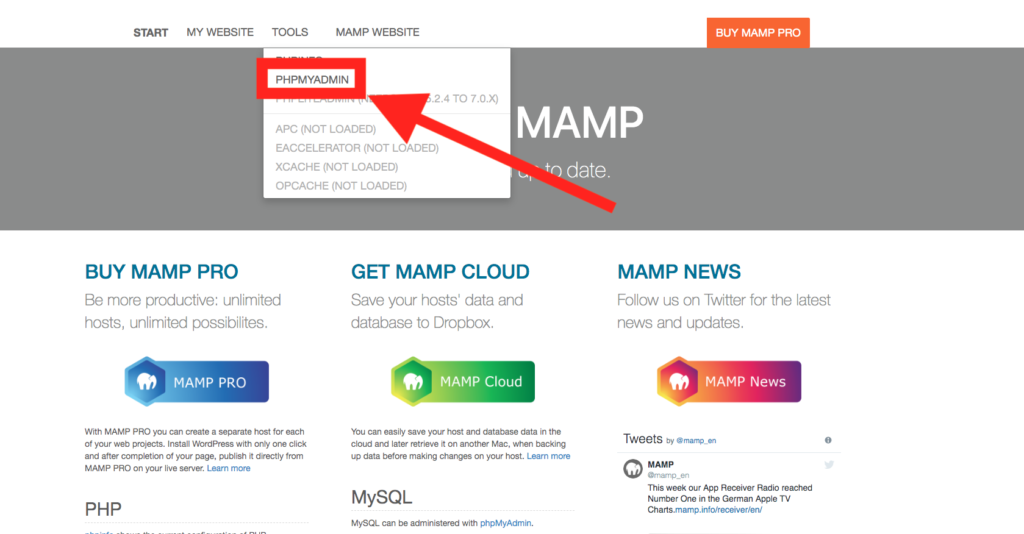
PHPMYADMINでNewをクリック、任意のDB名を入力し、createを押下します。

でDBができれば5の手順は終了です。
ダンプして来た.sqlファイルをインポートする
4で加工したダンプファイルを、PHPMYADMINに新規作成したDBにダンプします。
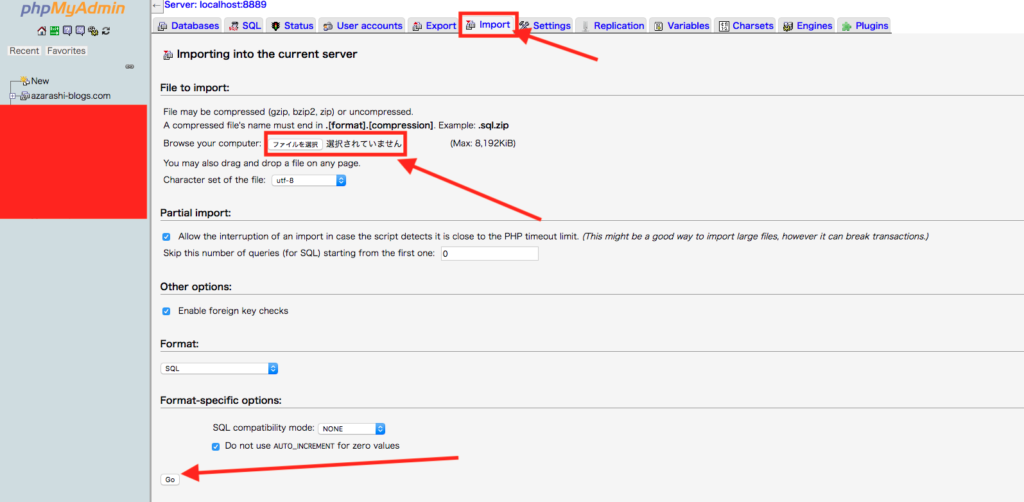
まずインポートをクリックして、ファイルを選択をクリック。
.sqlファイルを選択したらgoを押しましょう。これで本番同様のDBが再現されます。
http://localhost:8888にアクセス、htdocs以下に配置したフォルダを選ぶ
ここでlocalhost:8888にアクセスします。すると、以下の画面になるはず。
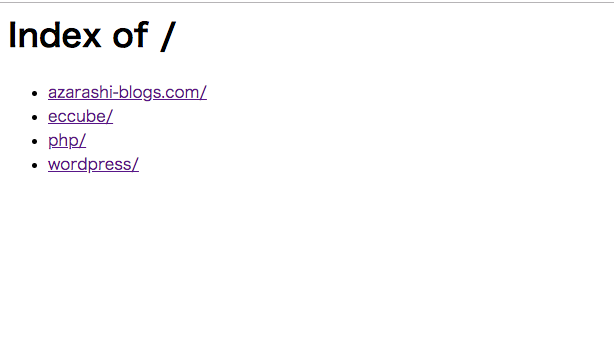
それで、今回配置したファイルにアクセスします。
ここでは、azarashi-blogs.com/をクリックします。
すると、WPインストールの画面になるはずです。
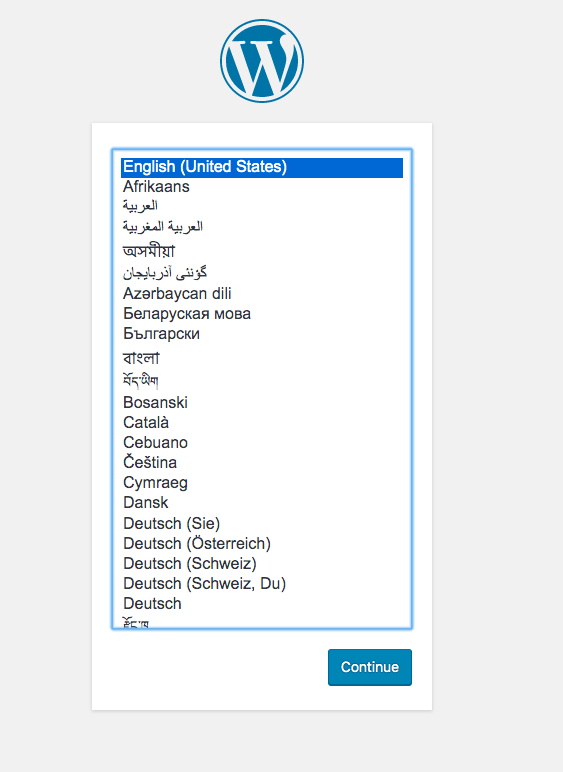
WPをインストール
ここでは、手順に従って入力して行きます。1点注意が必要で、データベース名は自分が先ほど作ったDB名を指定する必要があります。ここを任意の名前としてしまうと、本番を再現できません。
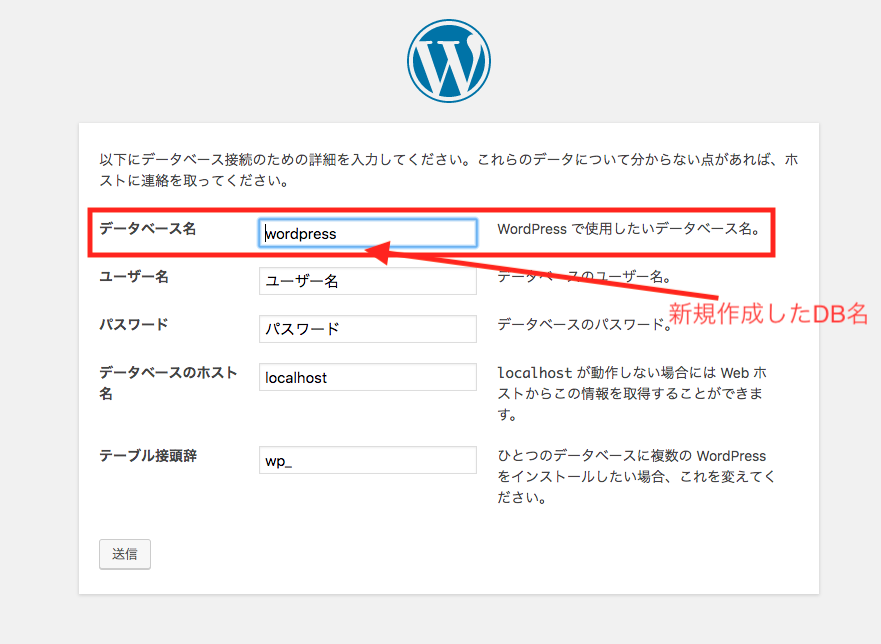
で送信を押すと、WPインストールの画面に行きます。(画面は割愛)
WPインストールを押すと、以下の画面になります。
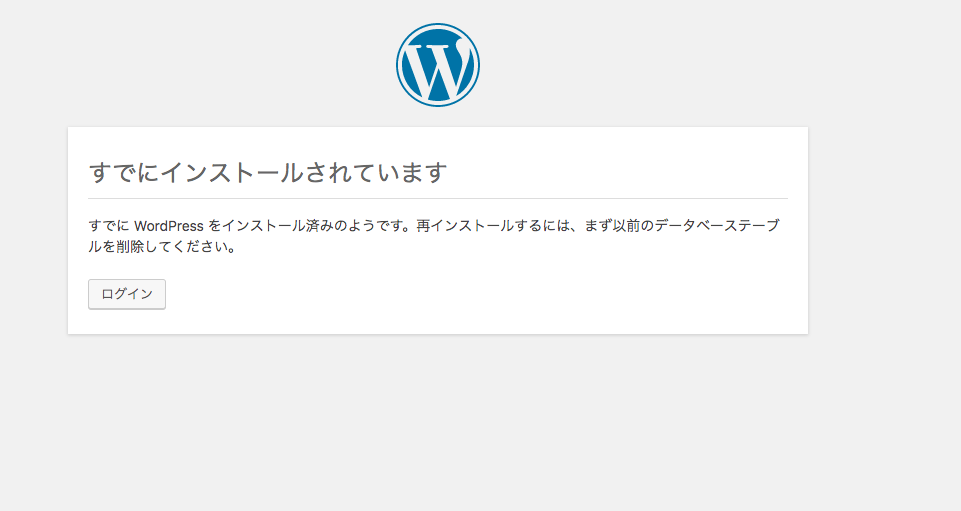
この警告が出ますが、ログインを選択します。
上記で設定したユーザ名とパスワードを入力すると、管理画面にログインできるはずです。
管理画面>ツール>エクスポートで入手したファイルを管理画面>設定>インポートする
管理画面にアクセスできたところで、必要なデータのエクスポート、インポートを行います。
本番管理画面で下記のようにツールのエクスポートを選択します。
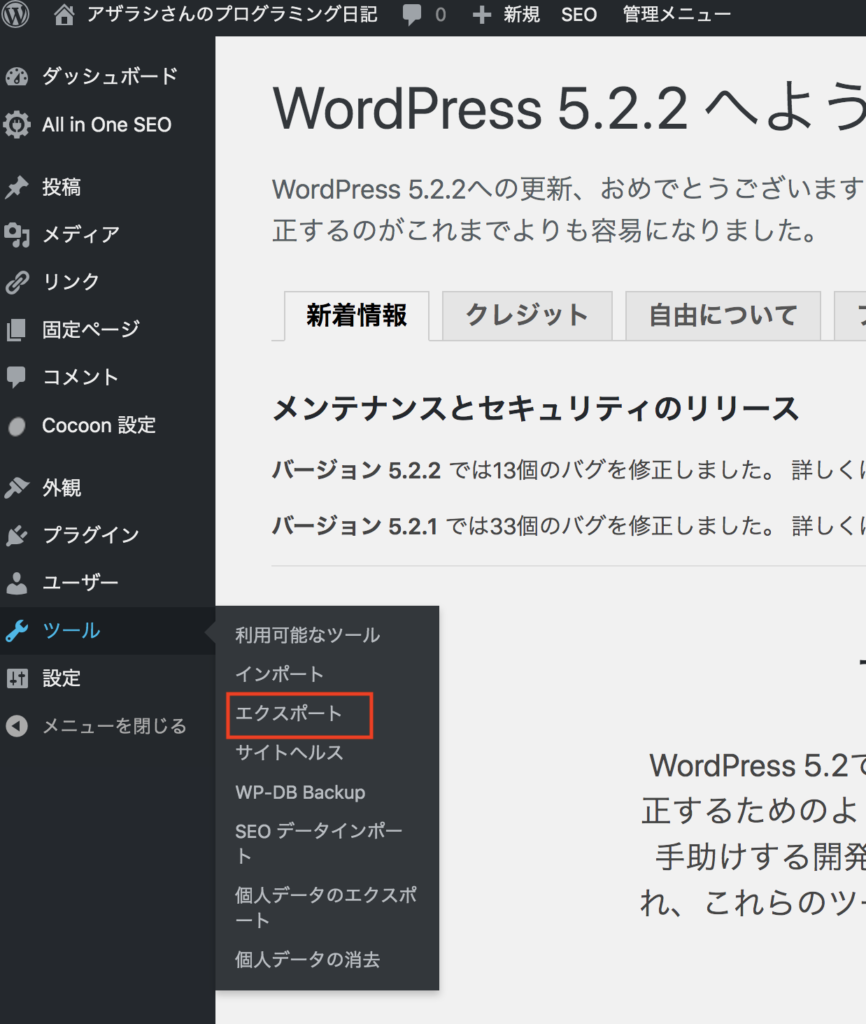
次に、エクスポートするデータを選択します。これは全てで構わないでしょう。(人情報などが含まれている場合には要注意!!)

本番でエクスポートができたら、ローカルにインポートします。
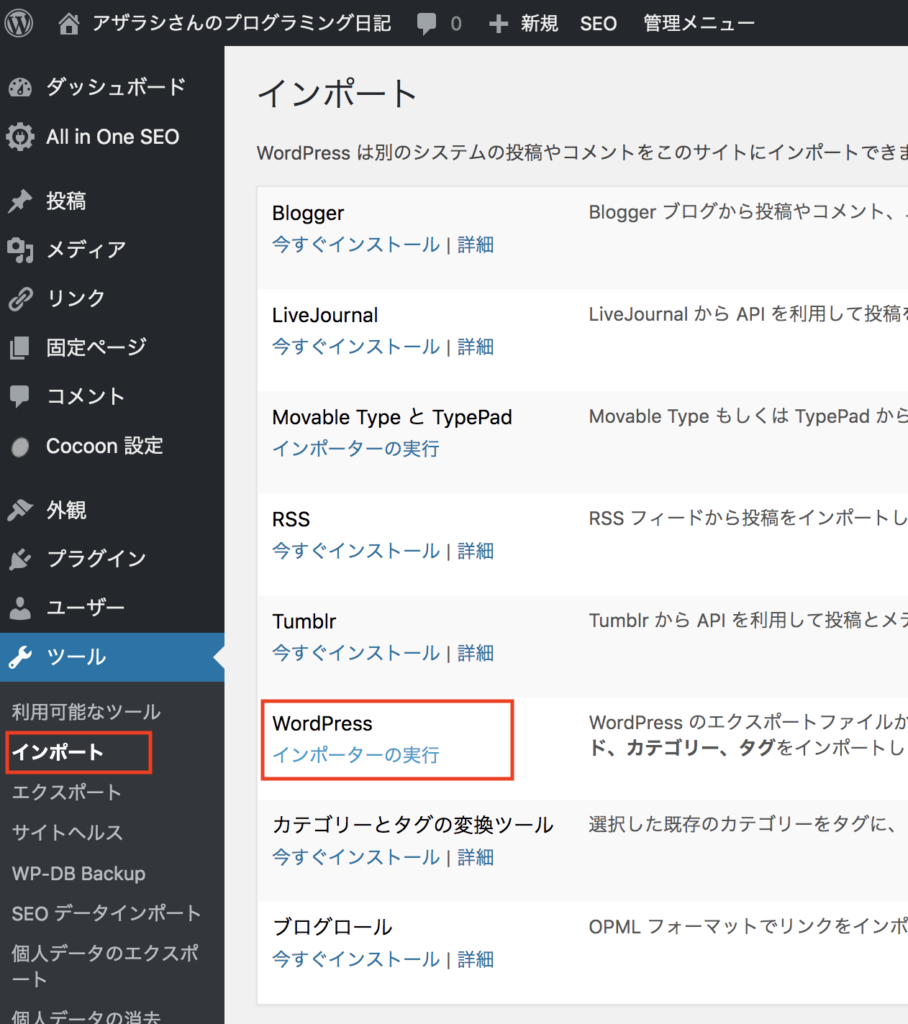
ここではwordpressインポーターのプラグインをインストール、有効化する必要があります。
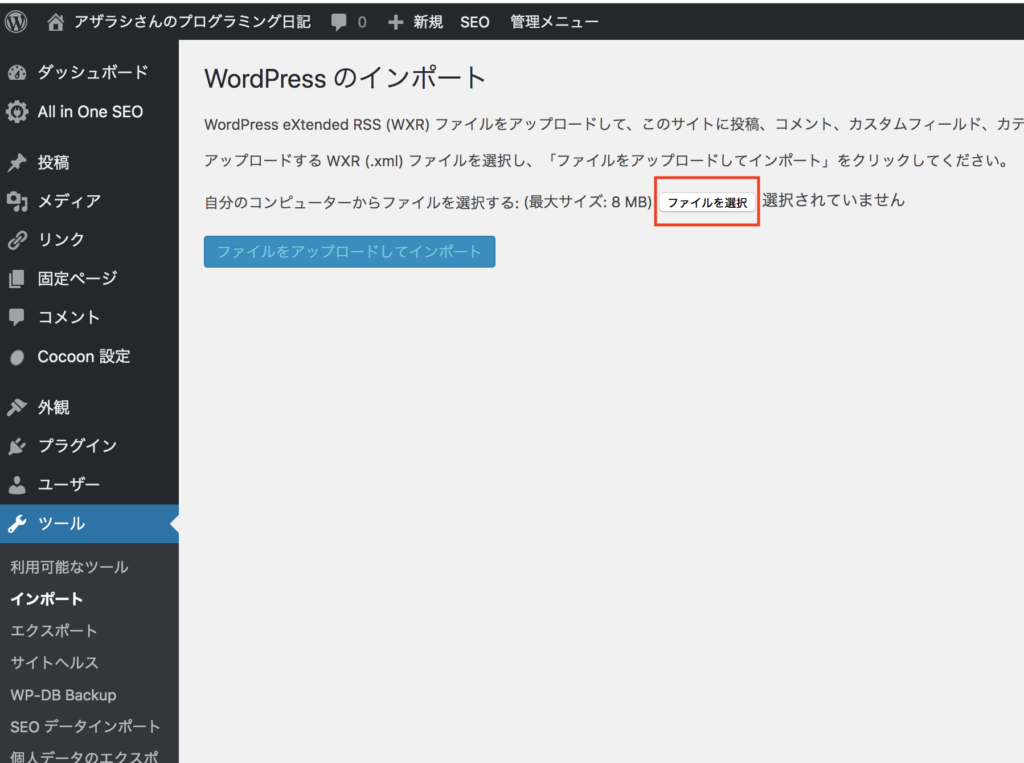
これでインポートを実行し、ページにアクセスすると、本番が再現できました〜!!!
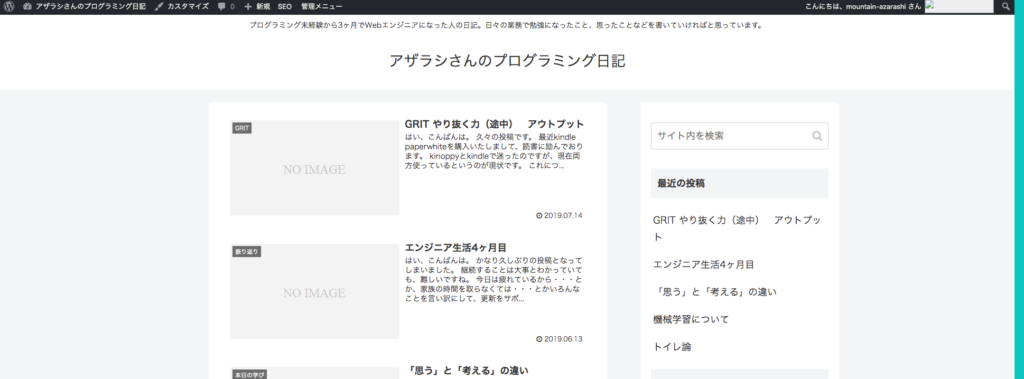
困っている方のご参考になれば幸いです〜。
それでは。


コメント